Windows11でWiFiプリンターのIPアドレスを見つける方法
IPアドレスを検索したい場合 Windows11/10のWiFiプリンター 、これがその方法です。 Windows11コンピューターで使用できるワイヤレスプリンターのIPアドレスを見つける方法は複数あります。

場合によっては、何らかの理由でWiFiプリンターのIPアドレスを見つける必要があります。ワイヤレスプリンタが応答していないとしましょう。このような場合、問題を解決するためにIPを見つける必要があるかもしれません。仕事を成し遂げるために従うことができるいくつかの方法があります。
Windows11でWiFiプリンターのIPアドレスを見つける方法
Windows 11/10でWiFiプリンターのIPアドレスを見つけるには、次の方法があります。
- プリンタの画面を確認します
- コマンドプロンプトの使用
- デバイスとプリンターの使用
これらの手順を詳しく見ていきましょう。
1]プリンタの画面を確認します
これはおそらく、WiFiプリンターのIPアドレスを見つけるために最初に確認する必要があることです。ただし、この方法は、プリンタにディスプレイがある場合に限定されます。それでも、ほとんどの場合、必要な詳細を見つけるために使用できるLCDがプリンターにあります。 IPアドレスを見つけるには、接続の詳細やネットワーク設定、またはプリンタの同様のオプションを見つける必要がある場合があります。
2]コマンドプロンプトの使用
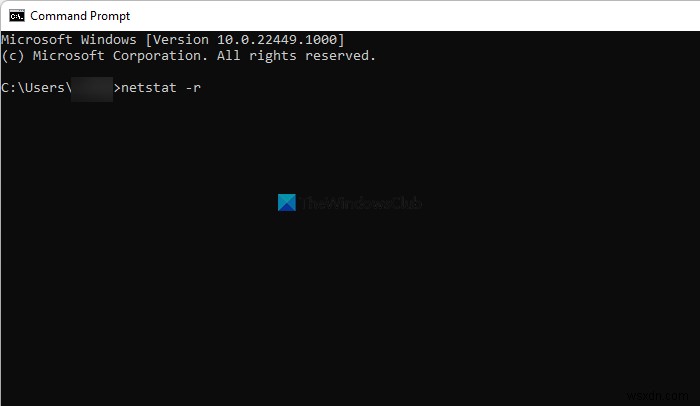
コンピューターで複数のワイヤレスプリンターを使用している場合は、コマンドプロンプトを使用するのが、これらすべてのプリンターのIPアドレスを一度に見つけるための最良かつ最も簡単な方法です。過去に使用した、または現在使用しているすべてのネットワークデバイスを表示するコマンドを入力する必要があります。開始するには、次の手順を実行します。
- Win+Rを押します 実行プロンプトを開きます。
- cmdと入力します Enterを押します ボタン。
- 次のコマンドを入力します: netstat -r
- Enterを押します ボタン。
これで、すべてのデバイスとそのIPアドレスを確認できます。名前を見て正しいデバイスを見つける必要があります。
3]デバイスとプリンターの使用
デバイスとプリンタ コントロールパネルのセクションには、プリンター、キーボード、マウス、モニターなどのすべてのデバイスが表示されます。同じパネルを使用して、ワイヤレスプリンターのIPアドレスを見つけることができます。これを行うには、次の手順に従います。
- コントロールパネルを検索します タスクバーの検索ボックスで。
- 個々の検索結果をクリックします。
- デバイスとプリンタに移動します 。
- プリンタを右クリックして、[プロパティ]を選択します オプション。
- 場所を確認する 一般 タブ。
場所に記載されているIPアドレスを確認できます 箱。ワイヤレスルーターのIPアドレスです。
HPプリンターのIPアドレスを見つけるにはどうすればよいですか?
HPプリンターのIPアドレスは、設定パネルで確認できます。ただし、プリンタに専用ディスプレイがない場合は、この方法を使用できない可能性があります。その場合は、コマンドプロンプトを開いて、 netstat -rと入力できます。 指図。すべてのネットワークデバイスが1か所に表示されます。
CanonプリンターのIPアドレスはどこにありますか?
Windows 11を使用している限り、IPアドレスまたはCanonとHPプリンターの検索にそれほど違いはありません。プリンターの設定パネルを使用してIPアドレスを取得できます。一方、デバイスとプリンタに移動することもできます 同じものを見つけるためのセクション。
ワイヤレスプリンタのIPアドレスを見つけるにはどうすればよいですか?
Windows 11でワイヤレスプリンタのIPアドレスを見つけるには、コマンドプロンプトまたはデバイスとプリンタを使用する必要があります コントロールパネルのセクション。 デバイスとプリンタ 、プリンタを右クリックし、[プロパティ]に移動して、[場所]ボックスを見つけます。
それで全部です!このガイドが、Windows11/10でWiFiプリンターのIPアドレスを見つけるのに役立つことを願っています。

-
Windows 10 で IP アドレス経由でプリンタをインストールする方法
今日、プリンターは、小規模なビジネスを所有している人であろうと、学生であろうと、すべての人にとって不可欠なニーズです。ほとんどの作業はデジタル化されていますが、ドキュメントのハード コピーが必要になることもあります。 プリンターは、数年前までの姿から長い道のりを歩んできました。さらに多くの追加機能があります。印刷の品質が向上し、使いやすくなりました! この記事では、Windows 10 で IP アドレスを使用してプリンターをインストールする方法を紹介します。 Windows 10 で IP アドレス経由でプリンターをインストールする 次の手順を使用して、Windows 10 で IP
-
Windows 11 で MAC アドレスを見つける方法
MACアドレス コンピューターの一意の識別子です。ローカル ネットワーク接続でコンピュータを識別するために使用されます。 すべてのコンピューター/ラップトップには MAC アドレスまたは「メディア アクセス制御」アドレスがあり、Windows 11 も例外ではありません。 MAC アドレスは、48 ビット長の 12 文字の一意のセットであり、コンピューターのネットワークを識別するために使用されます。 ネットワーク デバイスの接続とネットワーク ハードウェアのチェックに問題がある場合は、MAC アドレスを見つける必要があるかもしれません。 MAC アドレスは、ネットワークに接続しているデバイスを
